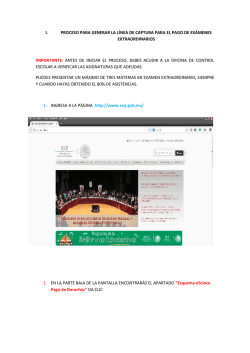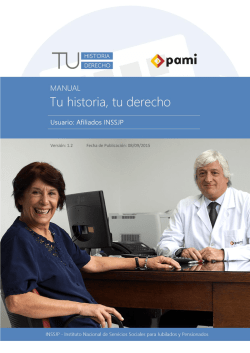Manual de Usuario para registro a recursos digitales
Manual de Usuario para registro a recursos digitales 1.-Ingresa la URL http://www.solucionesk12.pearson.com/ en el navegador de tu preferencia o en dispositivos móviles, aparecerá la siguiente pantalla: 2.- Para registrarte por primera vez, ingresa a la sección de Registro que se encuentra en la parte derecha de la pantalla. Deberás ingresar los datos solicitados (Nombre, Apellido Paterno, Apellido Materno, cuenta de correo electrónico vigente y activo, código de acceso de 16 caracteres alfanuméricos) Nota. Si ya estás registrado en nuestro sitio, aparecerá una leyenda indicando que tu correo ya está registrado, por lo que si deseas agregar otros productos deberás iniciar sesión en la sección “Usuarios” con tu correo electrónico y contraseña, y redimir el código desde la opción “Mi Cuenta” 1 Esta es la única ocasión que utilizarás el código de acceso, cuando quieras ingresar a tus recursos digitales, únicamente necesitarás el correo electrónico y la contraseña. Nota: Es importante recalcar que la fecha de registro deberá posterior al 17 de Agosto de 2015 3.- Al dar clic en el botón “Registrar” se validará la información ingresada. Nota: En caso de que no corresponda la información mostrada, selecciona la opción “clic aquí para reportarlo”. Y sigue las instrucciones del Anexo 1 Deberás aceptar los términos y condiciones del sitio 4. Al seleccionar el botón “Aceptar”, recibirás a la cuenta de correo electrónico registrada, un correo para activar la cuenta. En el cual deberás de dar clic en el botón “Aceptar” o en el link “Para activar tu cuenta da clic aquí”. La vigencia de este correo de activación es de 24hrs, por lo que en caso de no aceptar este correo en el plazo mencionado, deberás de iniciar el proceso de registro nuevamente En caso de no tener activada la descarga de imágenes en tu correo, podrás dar clic en la leyenda “Para activar su cuenta da clic aquí” 2 5. Cuando das clic en “Aceptar” o en el link de activación de cuenta, te redireccionará a una pantalla que confirma que la cuenta ha sido activada correctamente. 6- Una vez concluido el proceso de registro podrás acceder al contenido desde el sitio www.solucionesk12.pearson.com, utilizando tu usuario (correo electrónico) y contraseña previamente capturados. Nota: Recuerda guardar en un lugar seguro tu Usuario y Contraseña, en caso de olvidar la contraseña de clic en “Olvidé mi contraseña” en la liga: www.solucionesk12.pearson.com y realiza los siguientes pasos para recuperarla: Paso 1. Da clic en la liga “aquí” del texto Paso 2. Ingresa correo electrónico con el que “¿Olvidó su contraseña? registraste tus recursos digitales Recibirás a esa dirección un correo de recuperación de contraseña Si tienes alguna duda puedes contactarnos, dándo clic en la pestaña de “Soporte” que se encuentra en la página www.solucionesk12.pearson.com. Deberás llenar un breve formulario, no olvides incluir tu nombre completo, grado y grupo para agilizar la respuesta y verifica que el correo de contacto sea el correcto, o bien puedes enviarnos un correo a la cuenta [email protected] 3 Si deseas redimir otro código de algún libro adicional, te pedimos acceder a tu cuenta y seleccionar la opción “Redimir código” D Ingresa el código que viene impreso en tu libro y selecciona el botón Aceptar 4 5 Anexo 1 En caso de que los datos del colegio que aparece en el registro no correspondan al tuyo, te pedimos ejecutar los siguientes pasos 1. Deberás seleccionar el nivel educativo (preescolar, primaria, secundaria, etc.) 2. Posteriormente el estado de la República en donde está ubicado el colegio 3. Así como la Delegación o Municipio que corresponda a la ubicación del colegio 6 4. Deberás seleccionar la colonia a la cual pertenece el colegio al que asistes. 5. Y luego hacer clic en el botón “Buscar”. 6. Se desplegará entonces una lista con los colegios que se encuentran en esa zona y deberás de seleccionar el colegio al que perteneces. 7. Se generará un reporte y un agente de soporte se pondrá en contacto contigo para dar seguimiento a la situación. 7
© Copyright 2025